pdf怎么转化为图片?这四种方法简单又快速
pdf怎么转化为图片?PDF文件因其跨平台兼容性和保持格式稳定的特性,在日常工作和学习中被广泛应用。然而,在某些特定场景下,我们需要将PDF内容转换为图片格式。面对将PDF转换为图片的需求,许多人可能会觉得复杂,那么本文就来为你详细介绍四种实用的转换途径。掌握这些技巧,你将能轻松应对各种PDF转图片的需求。

一、使用迅捷PDF转换器在线网站
迅捷PDF转换器在线网站是一个十分实用的在线工具,它的优势在于无需下载安装任何软件,直接通过浏览器即可完成PDF转图片的操作。对于偶尔需要转换,或者不想占用本地存储空间的用户来说,这无疑是一个好的选择。
使用方法:
1.在浏览器中输入https://app.xunjiepdf.com/,进入在线网站。
2.在网站的功能栏中找到【PDF转图片】功能,点击功能页面中的【选择文件】按钮,上传想要转换的PDF文件。
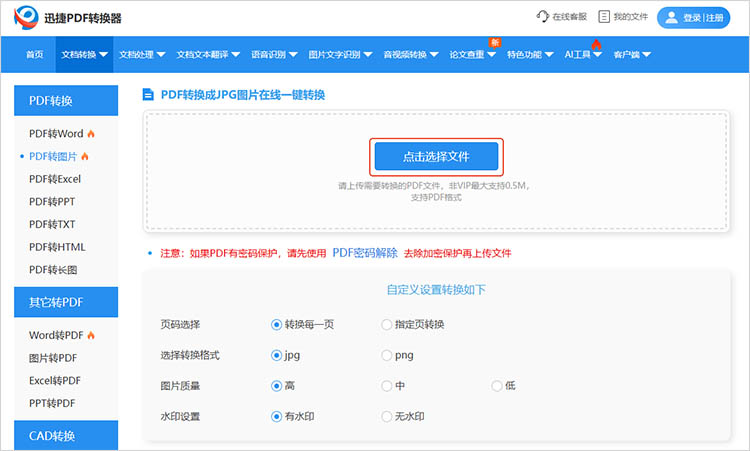
3.根据需要选择转换的图片格式,以及转换页码、图片质量等。
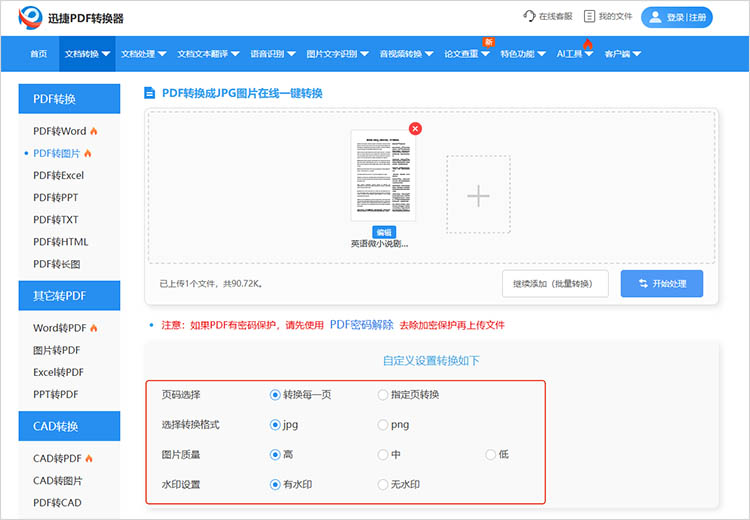
4.点击【开始处理】,随后等待转换完成即可。
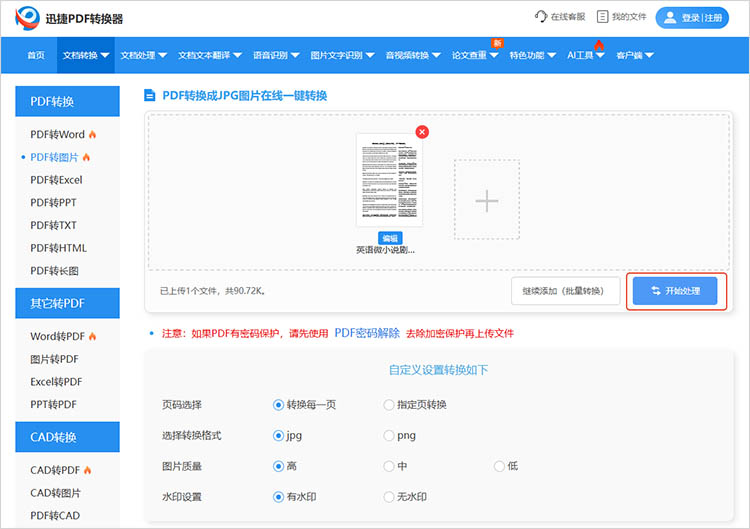
二、使用迅捷PDF转换器
相较于在线网站,迅捷PDF转换器是一款更为专业的桌面软件。它不仅支持PDF转图片,还具备PDF编辑、合并、分割等多种功能。对于需要频繁进行PDF处理,或者对转换质量有较高要求的用户来说,迅捷PDF转换器值得选择。
使用方法:
1.打开软件,找到【文件转图片】功能,随后将想要转换的PDF文件导入。
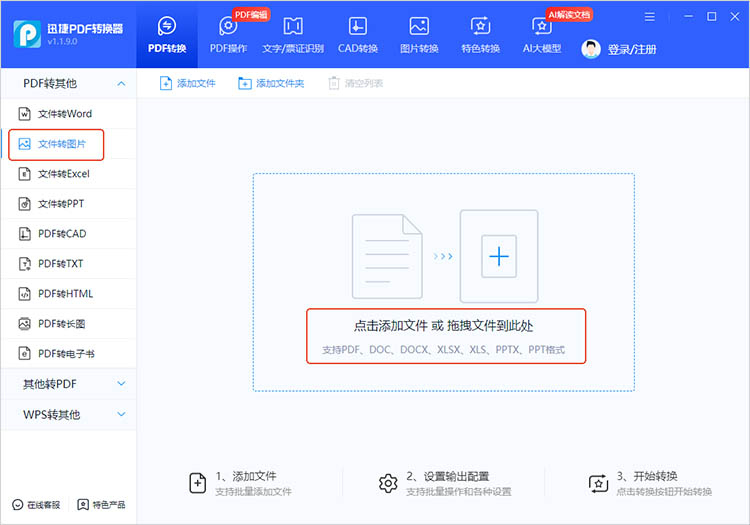
2.在转换界面下方,可以对相关参数进行调整,例如图片质量、输出格式等。

3.选择需要转换的页面,点击右下角的【开始转换】,软件将按照设置将指定的PDF页面或整个文档导出为图片文件。
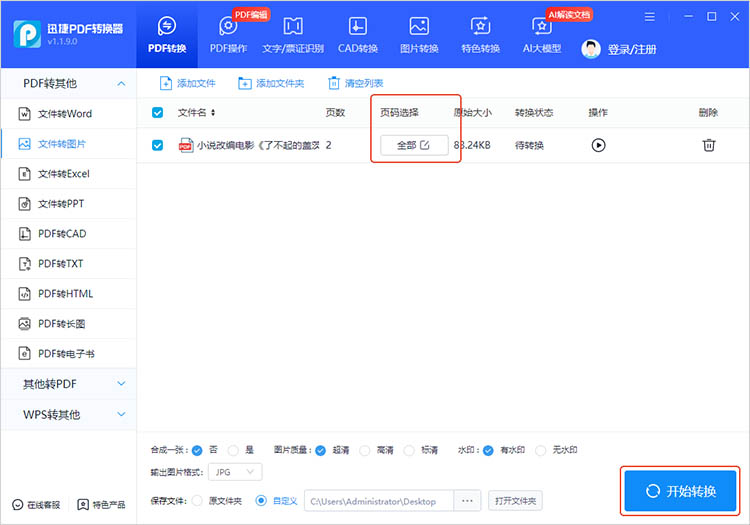
三、使用迅捷PDF编辑器
这不仅仅是一个PDF编辑工具,它也提供了一种灵活的将PDF内容转换为图片的方式。如果在转换前需要对PDF内容进行微调,或者希望更精确地控制导出为图片的页面,使用编辑器会更加方便。
使用方法:
1.启动软件,通过【打开PDF文件】按钮,上传需要转换的PDF文件。
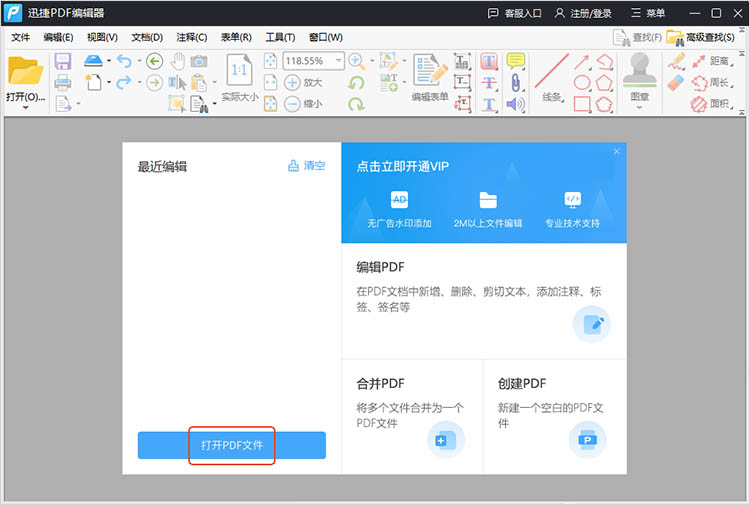
2.软件的功能栏中有多种工具,可以使用。点击【文件】,选择【导出】-【导出为图像】。
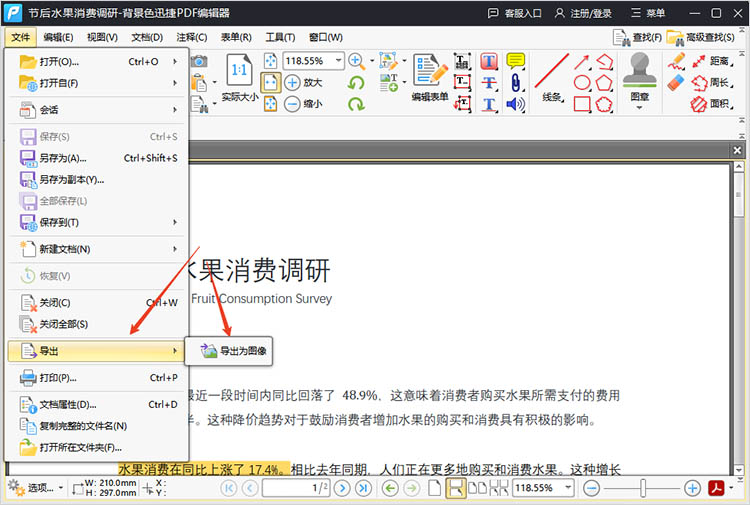
3.在弹出的窗口中,可以对导出范围、图像类型、保存位置等参数进行调整。
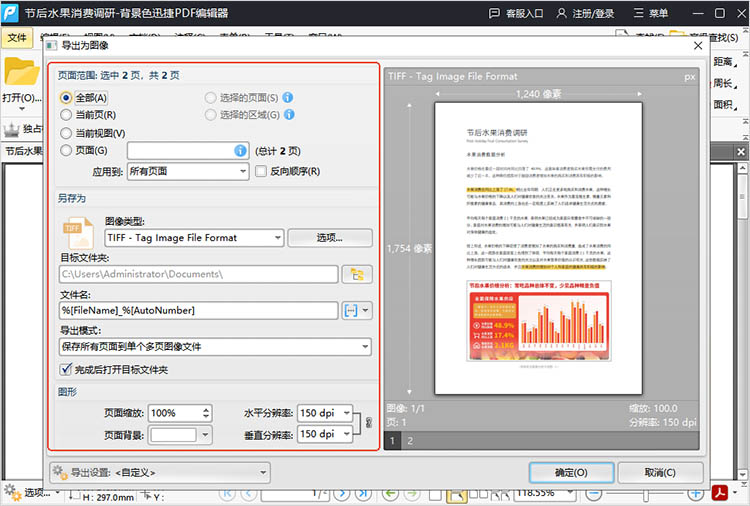
4.点击【确定】,软件就会自动完成导出,并将导出后的图片保存到指定位置中,方便查看。
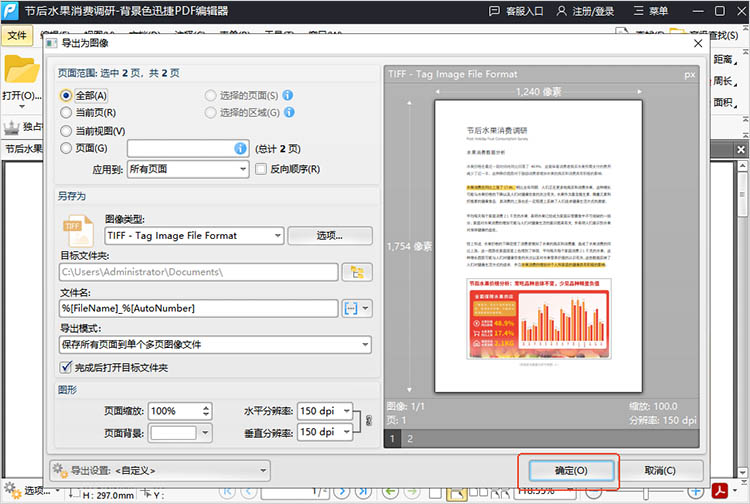
四、使用截图工具
对于只是偶尔需要将PDF页面转换为图片的用户来说,系统自带的截图工具同样是一个方便快捷的选择。无论是Windows的“截图工具”还是macOS的“抓图”工具,都可以轻松地将PDF页面转换为图片。
使用方法以Windows系统自带截图工具为例):
1.使用PDF阅读器打开需要转换的PDF文件。
2.在Windows系统中,按下“Win + Shift + S”组合键,即可启动截图工具。
3.选择矩形截图模式,用鼠标拖动,选择需要转换为图片的PDF区域。
4.截图完成后,图片会复制到剪贴板,可以将其粘贴到画图等软件中,然后保存为图片文件。
掌握以上四种方法,“pdf怎么转化为图片”再也不是难题!根据自己的实际情况选择合适的方式,轻松将PDF内容变为图片,让工作和学习更加有效率。赶紧试试这些方法,开启便捷的PDF转图片之旅吧!
相关文章
pdf如何转换为jpg图片格式?三种方法让转换更简单
pdf如何转换为jpg图片格式?在处理日常办公或学习资料时,经常会遇到需要将PDF文件转换为JPG图片格式的情况。无论是为了更方便地在社交媒体上分享文档内容,还是为了更灵活地编辑图片中的信息,PDF转JPG的需求都日益增多。在接下来的内容中,本文将介绍三种简单有效的PDF转图片的方法,帮助你轻松完成文件转换。
如何将pdf转换成图片?5款快速有效的转换工具推荐
如何将pdf转换成图片?PDF文件因其跨平台、保持原样显示的特性而被广泛使用。然而,在某些情况下,我们可能希望将PDF文件转换为图片格式,例如为了更方便地在社交媒体上分享、在文档中插入图片或者进行简单的图片编辑。本文将介绍五种快速有效的PDF转图片工具,帮助大家找到更加适合自己的解决方案,一起来看看吧。
ppt批量转成pdf,提升工作效率的四个方法分享
在日常工作中,PPT演示文稿常常需要转换为PDF格式以便更好地分享和展示。将PPT转换为PDF不仅可以确保文件格式的兼容性,还能防止内容被随意编辑,同时便于打印和存档。然而,对于ppt批量转成pdf的情况,手动逐个转换不仅费时费力,还容易出错。本文将为大家介绍四种实用的方法,帮助小伙伴们快速完成PPT转PDF,从而大幅提升工作效率。
pdf转dxf软件,分享3个工程图纸转换的工具
在现代工程和设计的领域中,PDF格式已成为一种广泛使用的文档类型,尤其在工程图纸和技术文档的传播中。然而,PDF文件由于其固有的特性,往往不易编辑和修改。因此,将PDF文件转换为DXF格式,成为许多工程师和设计师的迫切需求。DXF文件不仅能够轻松导入到各类CAD软件中,还能进行进一步的编辑和修改。本文将为读者介绍三款PDF转DXF工具,帮助大家更好地了解PDF转CAD的方法。
pdf转高清图片怎么转?教你四种实用方法
pdf转高清图片怎么转?在处理文档转换时,将PDF转换为高清图片是一个常见需求,尤其在需要高质量图像展示或存档的场合。你是否也曾遇到过需要将PDF文件中的某一页或全部页面转换为高清图片,却苦于找不到高效便捷的方法?别担心,今天我们就来详细探讨四种既实用又易上手的PDF转图片的技巧。无论你是职场人士、学生还是设计爱好者,都能从中找到适合自己的解决方案,轻松实现PDF转图片,满足你的多样化需求。

 ”
” ”在浏览器中打开。
”在浏览器中打开。

